Korisnici Apple uređaja često preferiraju da koriste FaceTime za komunikaciju sa svojim kontaktima umesto klasičnih poziva, jer smatraju da je to ličniji način, a istovremeno veoma jednostavan za upotrebu. Takođe, neki Apple korisnici imaju potrebu da snimaju svoje FaceTime razgovore iz poslovnih ili privatnih razloga. Ovaj korisni vodič će vam pokazati kako to možete učiniti, bez obzira na vaše motive.

Ako ste korisnik FaceTime-a, verovatno ste se pitali da li je moguće snimiti pozive koje obavljate putem ove aplikacije. Srećom, odgovor je potvrdan! Korisnici iOS 11 ili novijih verzija mogu koristiti funkciju snimanja ekrana, koja je ugrađena u operativni sistem. Pored toga, postoje i mnoge aplikacije trećih strana koje mogu pomoći u tom procesu.
U ovom članku ćemo detaljno objasniti sve što treba da znate o snimanju FaceTime poziva na iOS i macOS uređajima.
Kako Koristiti iOS Funkciju Snimanja Ekrana
Najjednostavniji način da snimite FaceTime poziv je korišćenjem opcije za snimanje ekrana koja je dostupna na vašem iPhone-u. Ako vam je ova funkcija već poznata, slobodno preskočite ovaj deo. Za one koji je još nisu koristili, evo kako da je aktivirate:
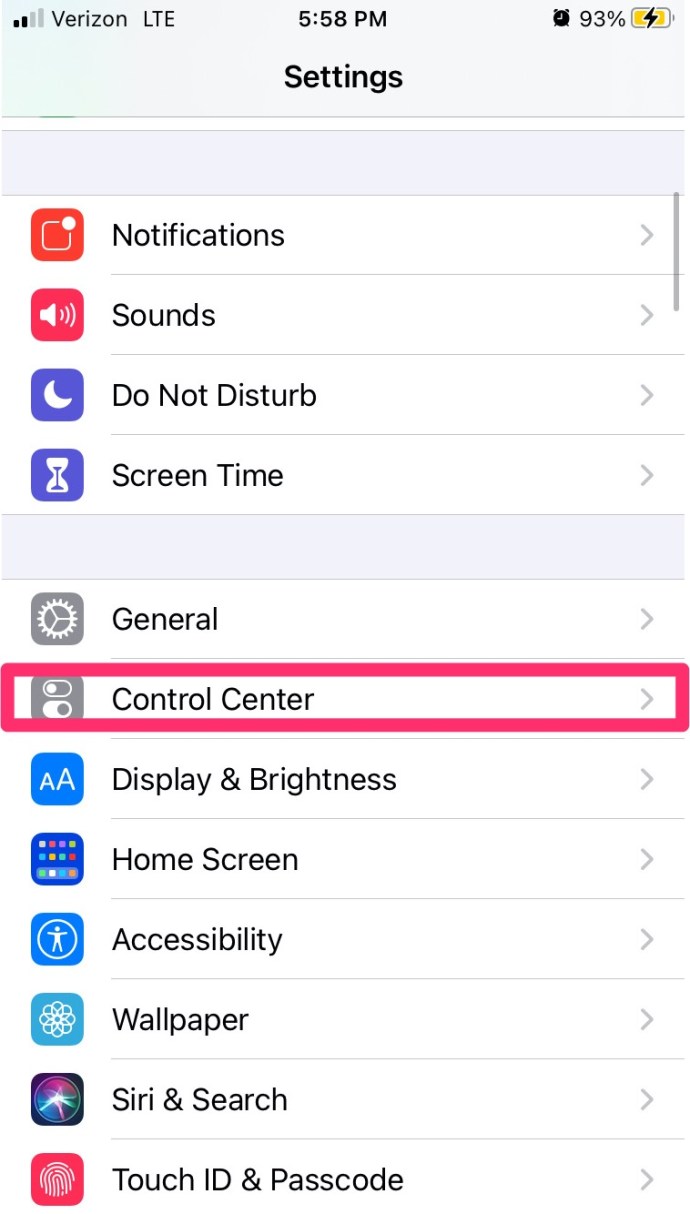
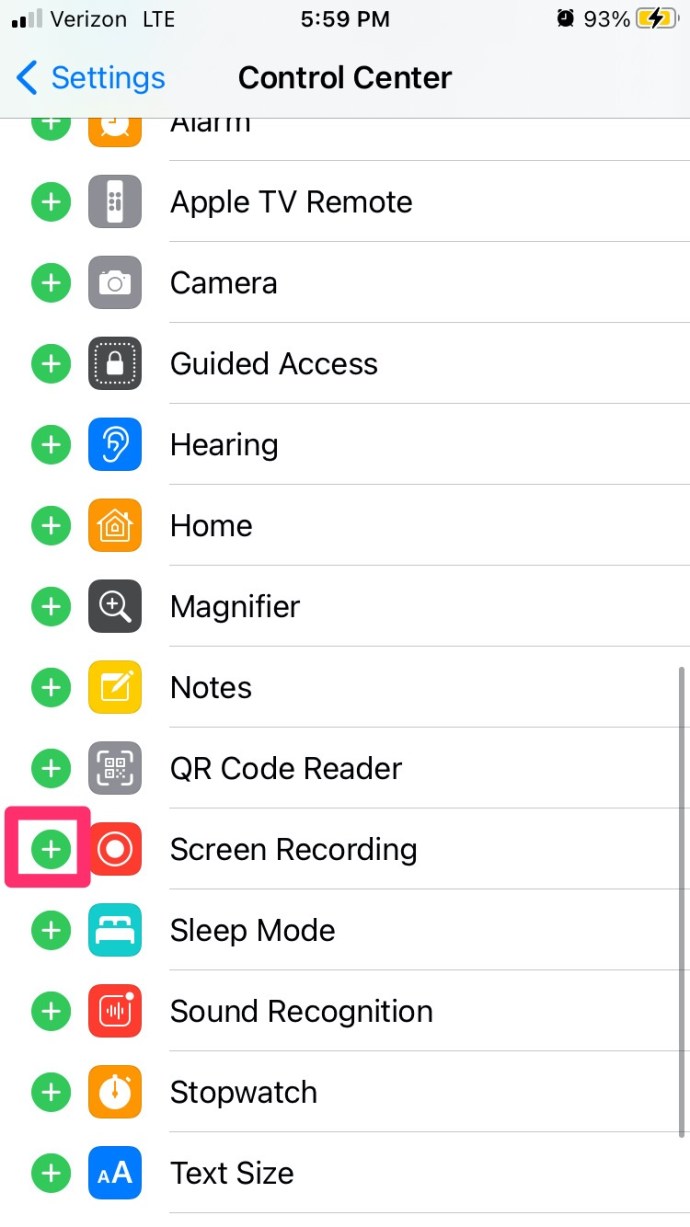
Sada kada ste dodali ikonu za snimanje ekrana u kontrolni centar, možete početi sa snimanjem vaših FaceTime razgovora.
Snimanje FaceTime Poziva na iPhone-u
Možete snimiti FaceTime poziv na svom iPhone-u ili iPad-u, pri čemu početno snimanje neće uključivati zvuk.
Da biste koristili ugrađeni snimač ekrana, pratite sledeće korake:
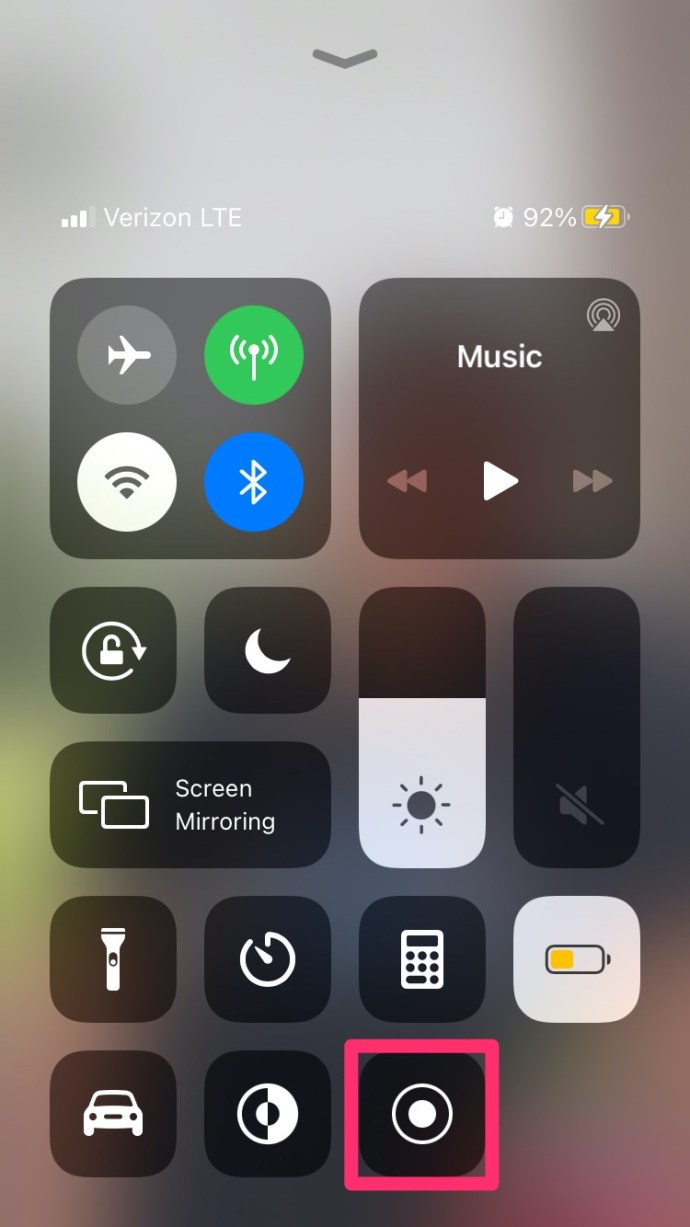
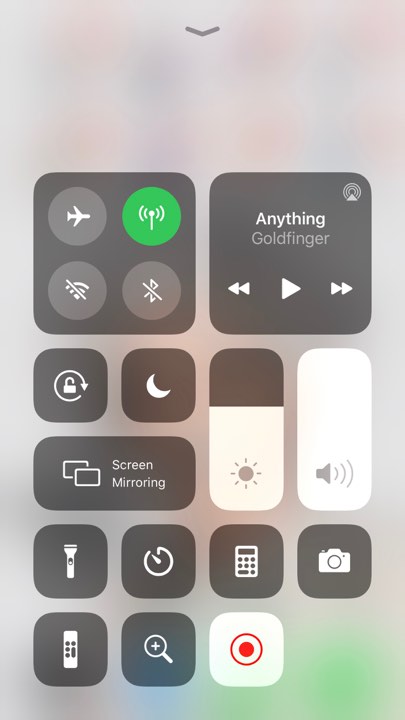
Nakon tri sekunde, vaš telefon će početi da snima sve što se prikazuje na ekranu, ali bez snimanja zvuka.
Kako Snimiti Ekran Sa Zvukom na iOS-u
Za razliku od uvreženog mišljenja, moguće je snimiti zvuk FaceTime poziva. Proces je prilično jednostavan. Naravno, u ovom delu teksta, pomenućemo i nekoliko aplikacija trećih strana koje vam takođe mogu pomoći u ostvarenju istog cilja.
U bilo kom trenutku tokom poziva, vratite se u Kontrolni centar i dugo pritisnite ikonu snimanja ekrana. Tu ćete videti ikonu mikrofona. Dodirnite je tako da se prikaže „Mikrofon uključen“.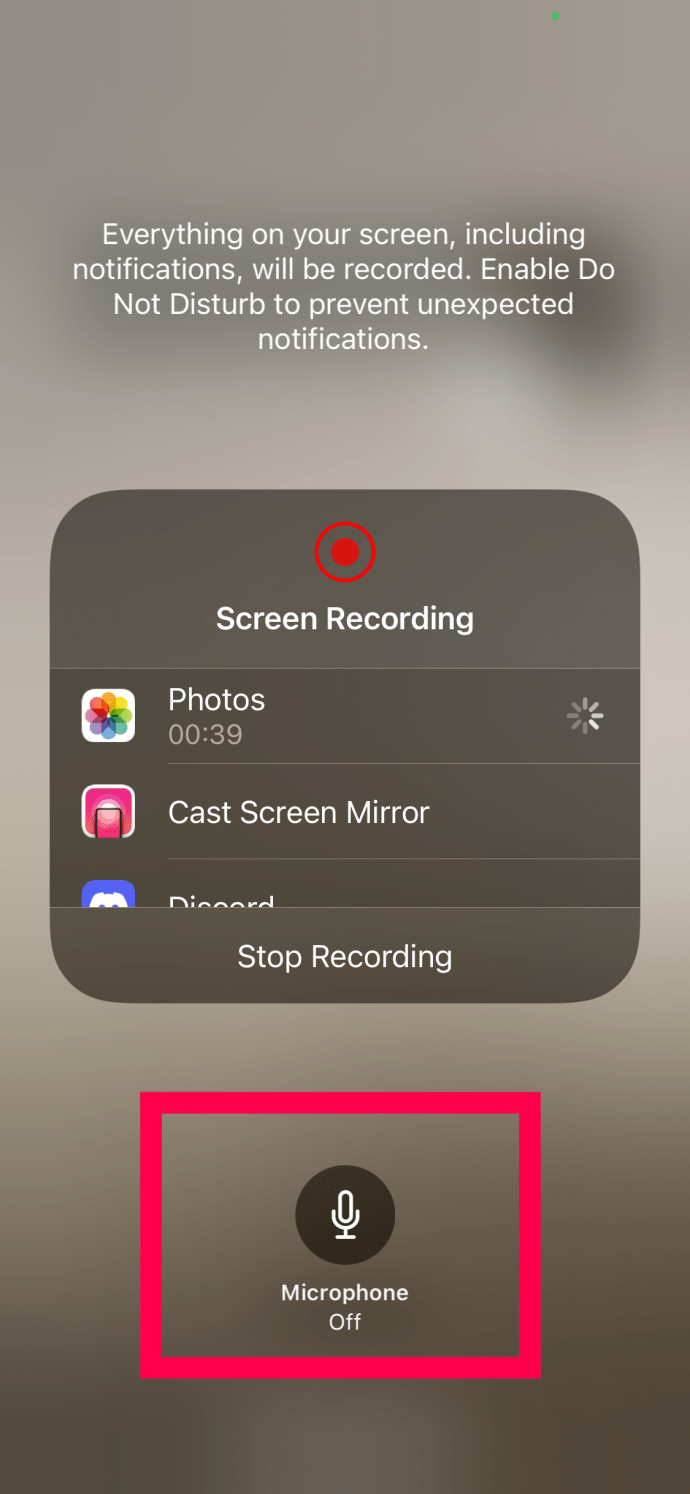
Sada će vaš FaceTime poziv biti snimljen sa zvukom. Kada završite sa snimanjem, vratite se na kontrolnu tablu i ponovo dodirnite ikonu za snimanje ekrana. Snimanje će biti zaustavljeno. Po završetku snimanja, gotov proizvod možete pronaći u aplikaciji Fotografije na vašem iPhone-u.
U slučaju da vam gore navedeni metod ne funkcioniše, aplikacije kao što su Record it!, DU Recorder, Web Recorder i druge će takođe obaviti posao.
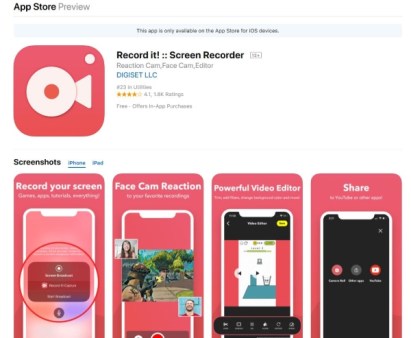
Sve ove aplikacije su besplatne za preuzimanje i prilično su pouzdane. Nakon instalacije, pratite uputstva na ekranu da biste omogućili snimanje ekrana i izabrali gde želite da sačuvate datoteke.
Snimanje FaceTime Poziva na Mac-u
Iako većina ljudi koristi iPhone za obavljanje FaceTime poziva, to je moguće uraditi i na Mac računaru. Najjednostavniji način za snimanje FaceTime poziva na Mac-u je korišćenje QuickTime aplikacije. Ona je već instalirana na macOS-u i efikasna je za ovaj zadatak.
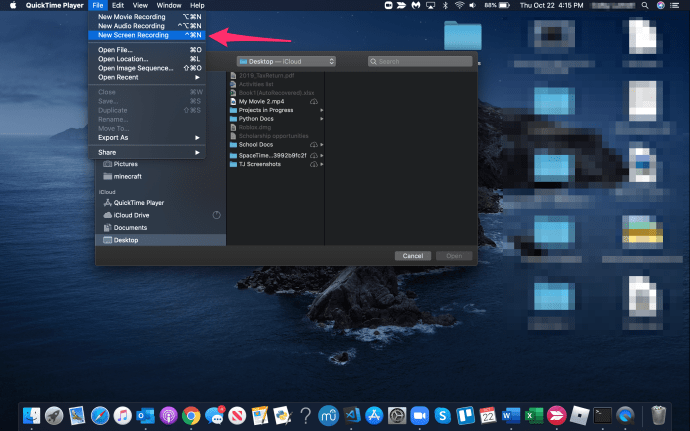
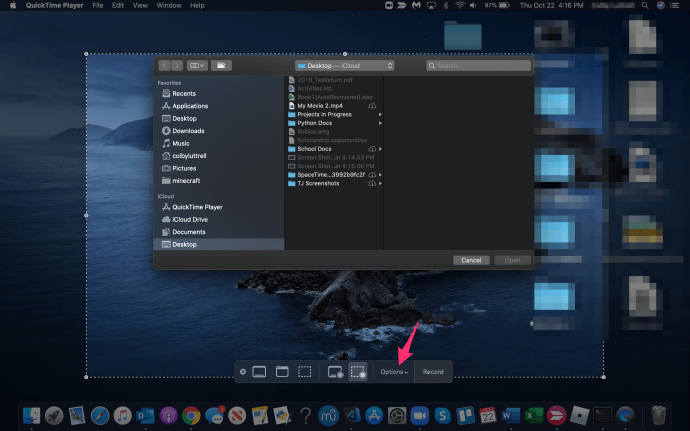
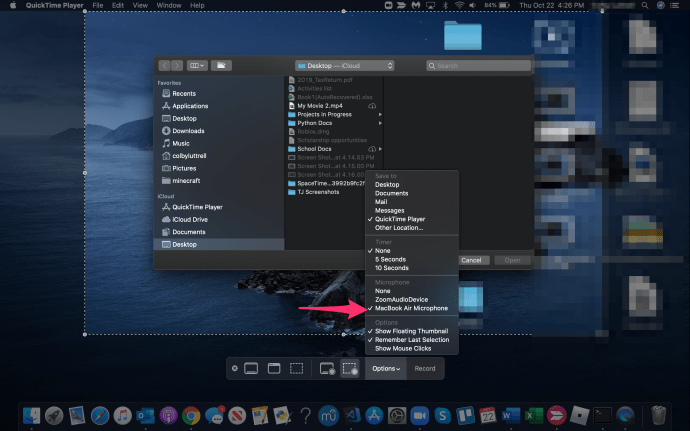
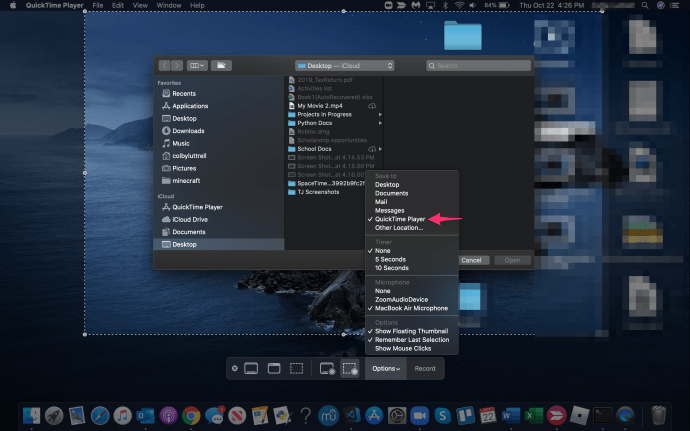
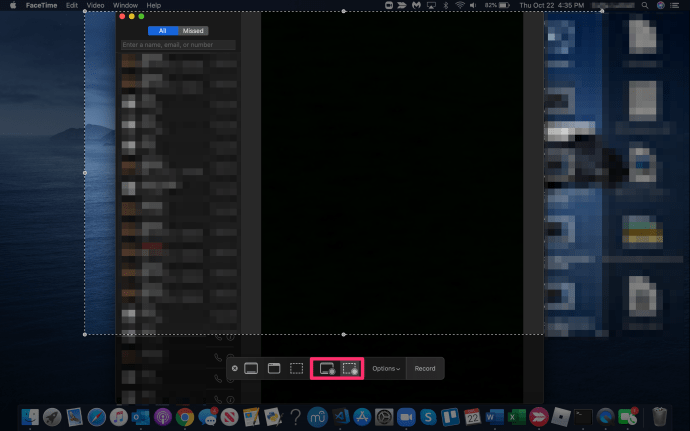
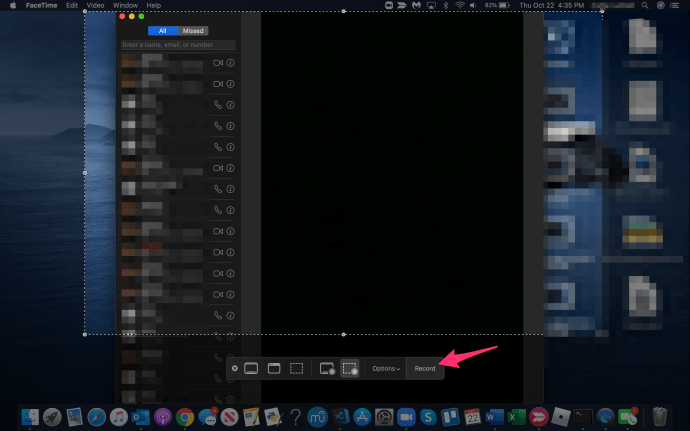
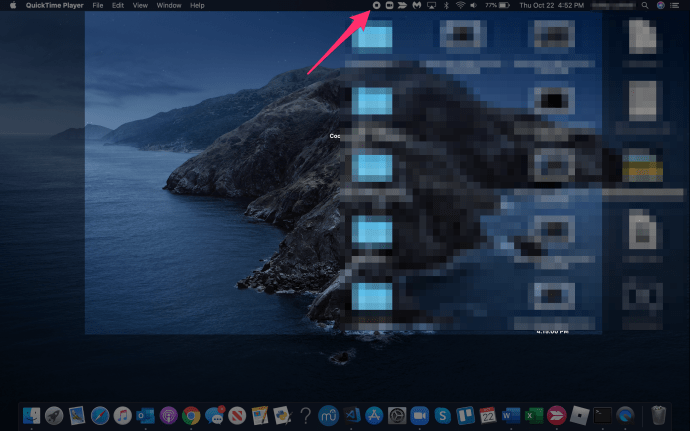
QuickTime je ugrađeni snimač ekrana za Mac i sakriće se kada počnete sa snimanjem. Možete odabrati da snimate klikove miša i komande ako pravite video zapise sa uputstvima, ili samo da označite FaceTime prozor. Snima i audio i video kada podesite mikrofon, tako da nudi više inherentnih funkcija u poređenju sa iPhone-om i iPad-om. Iako je QuickTime veoma dobar za snimanje vašeg ekrana, postoje i druge aplikacije koje mogu obaviti isti zadatak sa boljim rezultatima.
Aplikacije kao što su ScreenFlow, Snagit i Camtasia će takođe obaviti posao. One nisu besplatne, ali nude mnogo više funkcija od QuickTime-a, pa ako ovo radite često i potrebne su vam naprednije mogućnosti za editovanje video materijala, možda ih vredi isprobati.
Često Postavljana Pitanja
Evo nekoliko dodatnih odgovora na vaša pitanja o Apple-ovoj funkciji FaceTime i snimanju ekrana.
Da li Apple obaveštava drugu osobu ako snimam FaceTime poziv?
Ne. Iako operativni sistem šalje obaveštenje drugoj osobi ukoliko napravite snimak ekrana, to se ne dešava ukoliko snimate FaceTime poziv.
Šta da radim ako zaboravim da uključim snimanje zvuka u FaceTime pozivu?
Nažalost, ne postoji način da naknadno uključite snimanje zvuka ako niste prethodno pratili gore navedene korake. Video datoteka će biti sačuvana u aplikaciji Fotografije na vašem telefonu, ali neće sadržati zvuk.
Snimanje FaceTime Poziva
Kao što je već pomenuto, važno je da obavestite drugu stranu ukoliko planirate da snimate poziv. Takođe je bitno da razumete da i vi možete biti snimani u bilo kom trenutku. Mnoge države, pa čak i lokalne zajednice, imaju specifične zakone u vezi sa snimanjem bez pristanka, tako da se pobrinite da znate zakone koji regulišu ovakvu vrstu ponašanja. Dokle god se pridržavate zakona, ne bi trebalo da bude problema.
Ovo su načini na koje možete snimiti FaceTime poziv. Da li znate za neke druge aplikacije ili metode za postizanje istog cilja, snimanja FaceTime audio i video poziva? Ako znate, podelite te metode sa nama u komentarima ispod!